适当为游戏场景添加光照效果,能够有效增强场景氛围,让玩家体验更佳。今天将为大家分享在Unity中调整光照特效的7个技巧,让整个游戏场景氛围更引人入胜。

1、使用线性颜色空间
在为场景添加光照效果之前, 尽量将颜色空间设为线性(Linear)。线性颜色空间会更接近真实环境的渲染效果。Unity默认采用Gamma Color Space ,点击Edit > Project Settings > Player,在Other Settings下找到Color Space属性,并将其设为Linear。
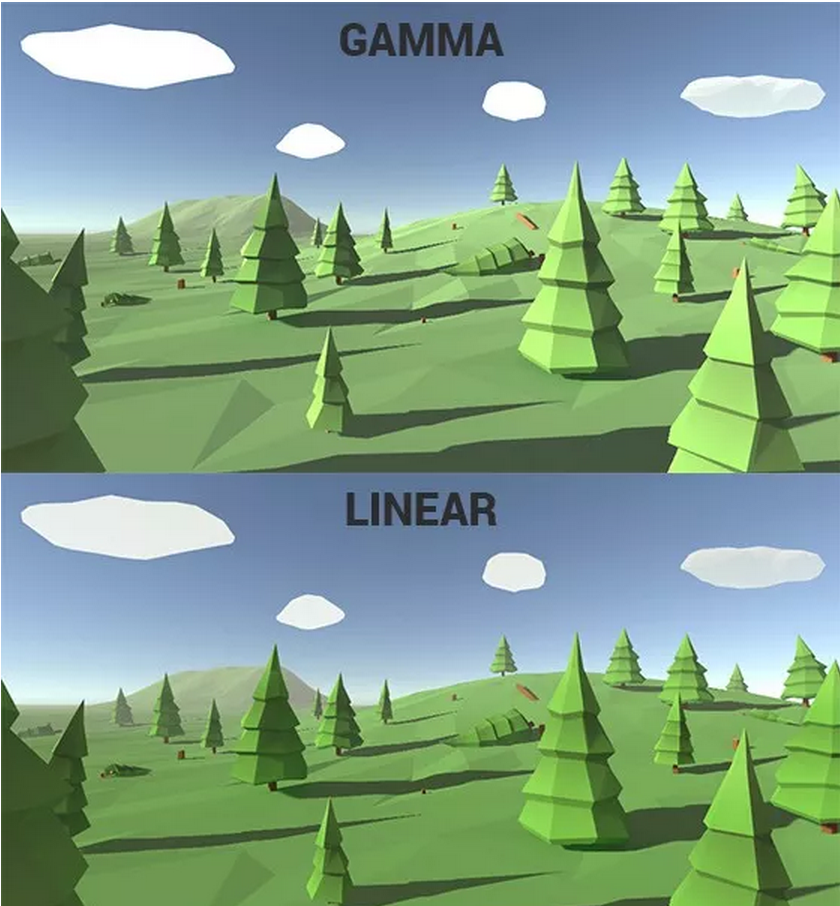
Gamma与Linear效果对比(无后处理)
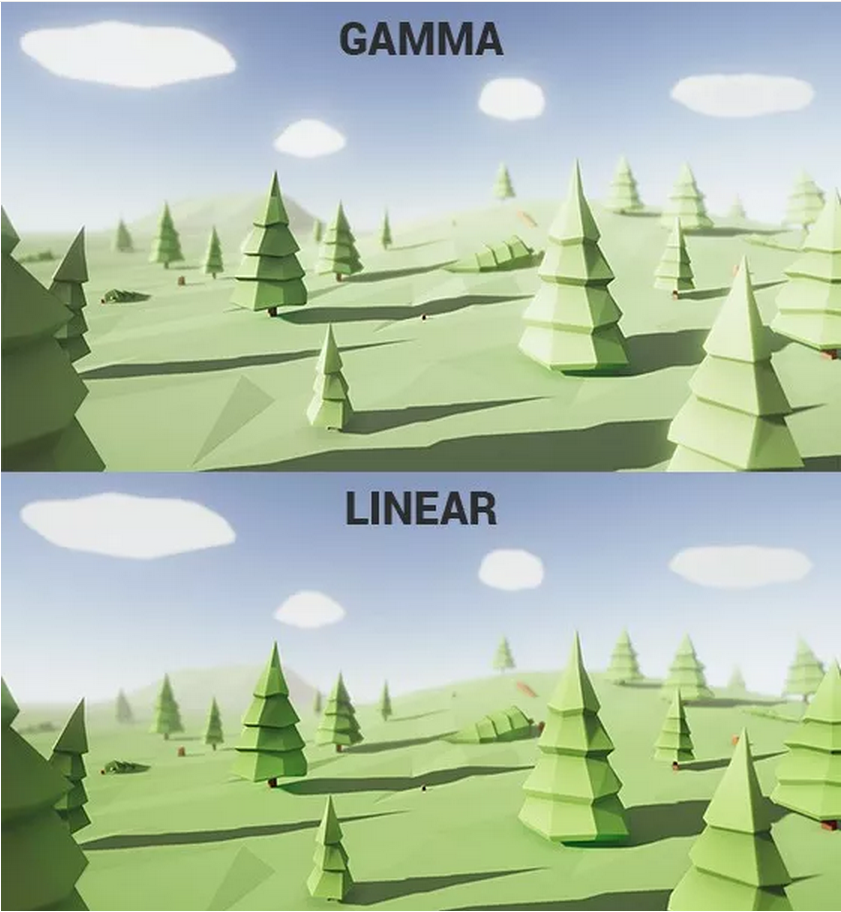
Gamma与Linear效果对比(含后处理)
2、使用全局光照(GI)
使用全局光照(G








 本文分享了在Unity中调整光照效果的7个技巧,包括使用线性颜色空间、全局光照、光照颜色协调等,以帮助游戏场景营造更真实的氛围。通过不断调整设置、使用后处理特效等,可以显著提升游戏视觉体验。
本文分享了在Unity中调整光照效果的7个技巧,包括使用线性颜色空间、全局光照、光照颜色协调等,以帮助游戏场景营造更真实的氛围。通过不断调整设置、使用后处理特效等,可以显著提升游戏视觉体验。
 最低0.47元/天 解锁文章
最低0.47元/天 解锁文章















 857
857

 被折叠的 条评论
为什么被折叠?
被折叠的 条评论
为什么被折叠?








